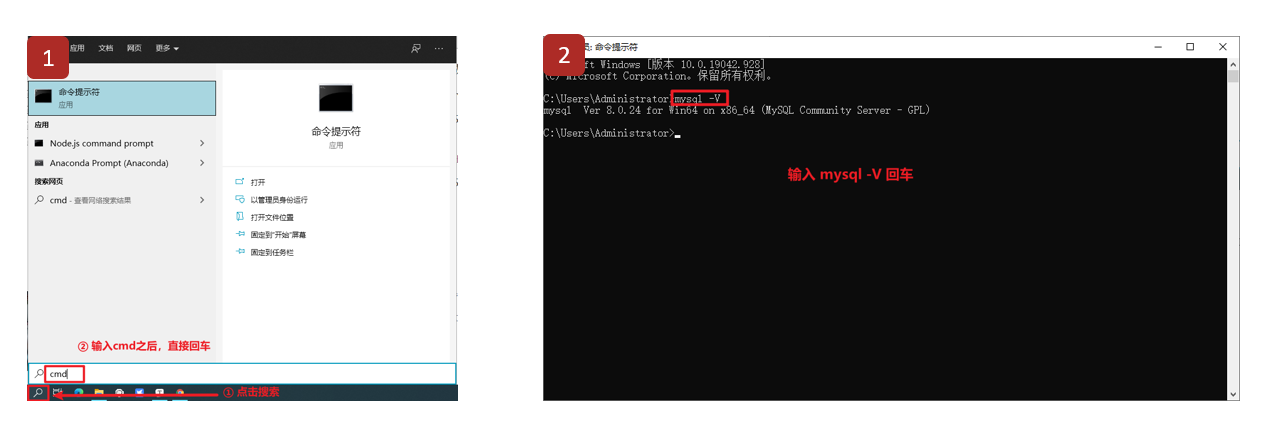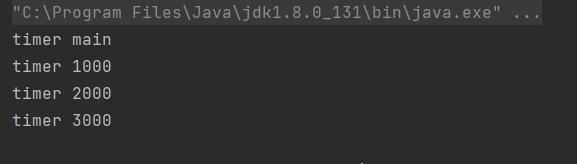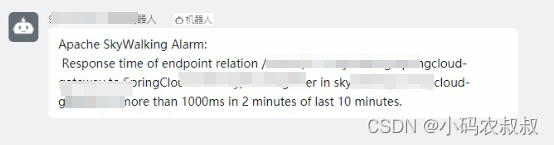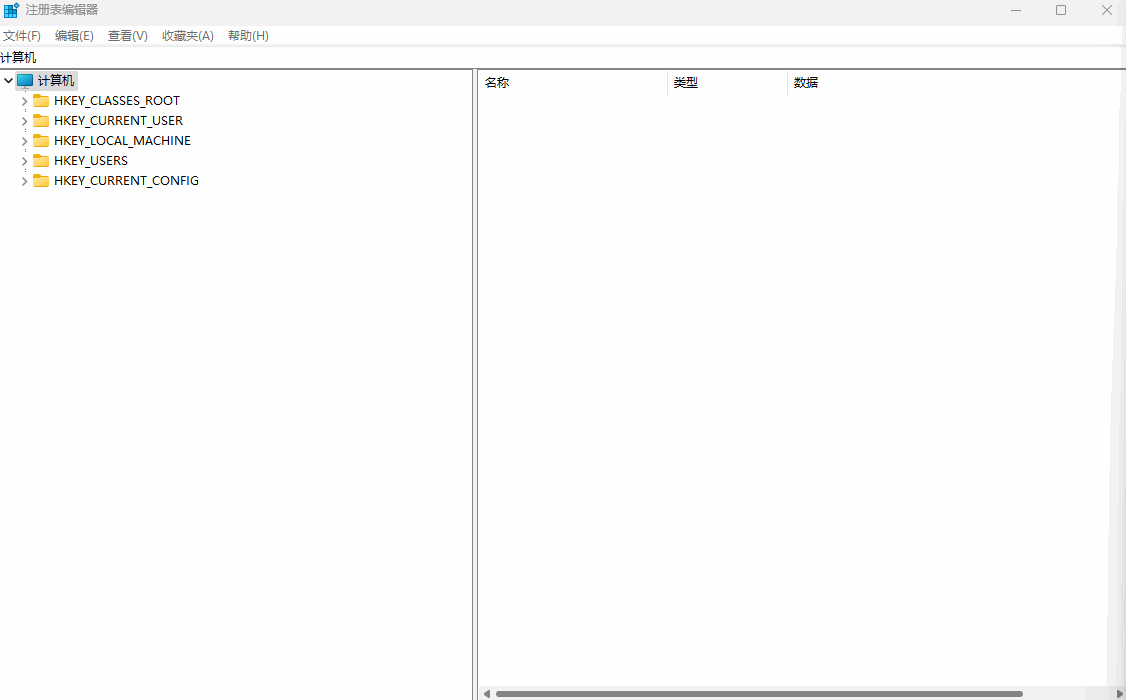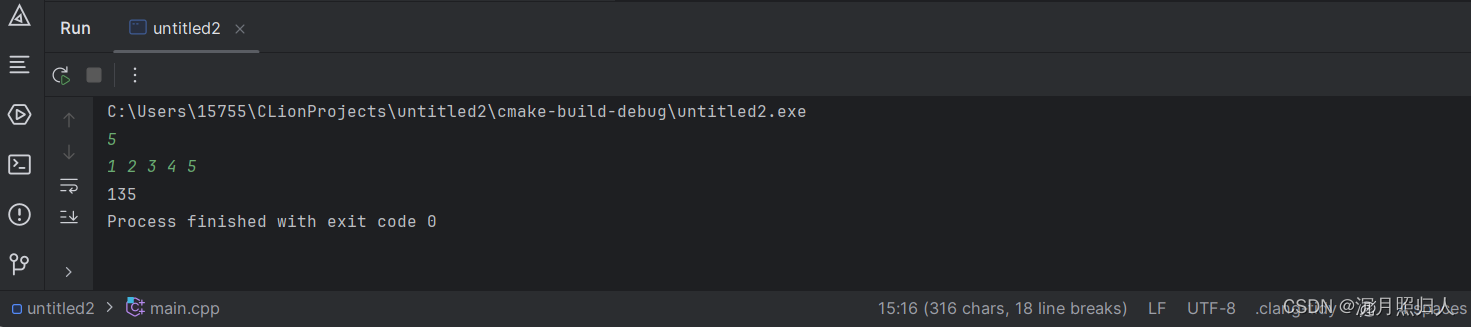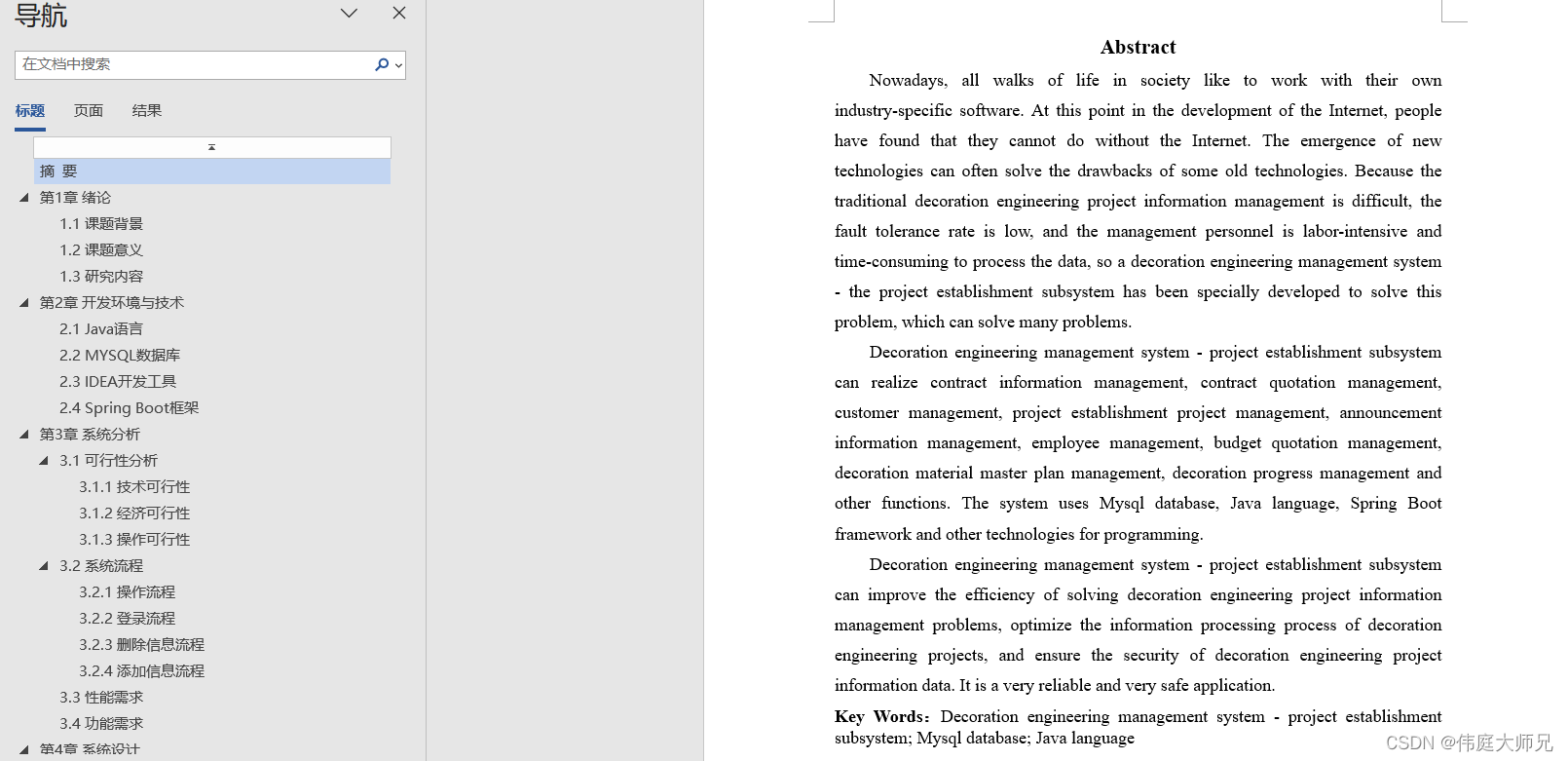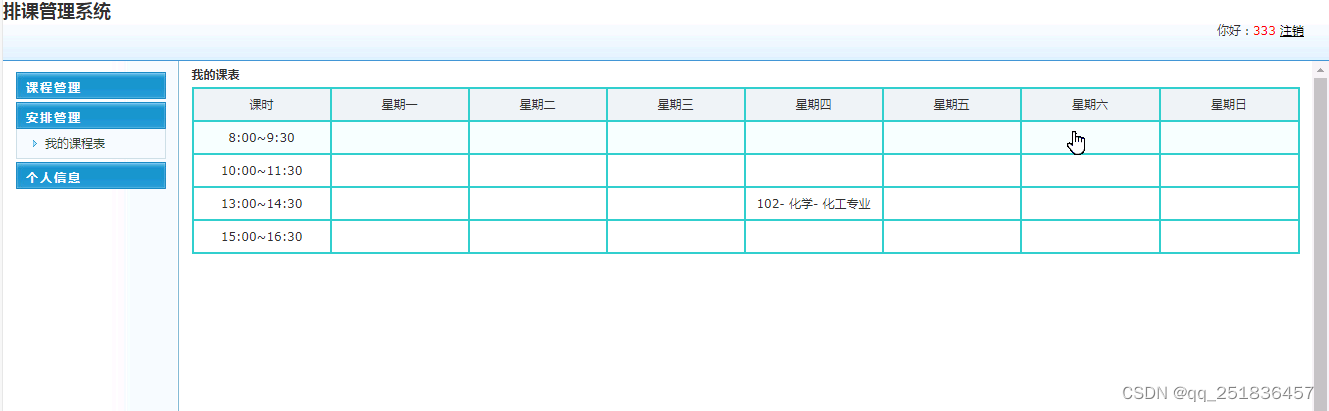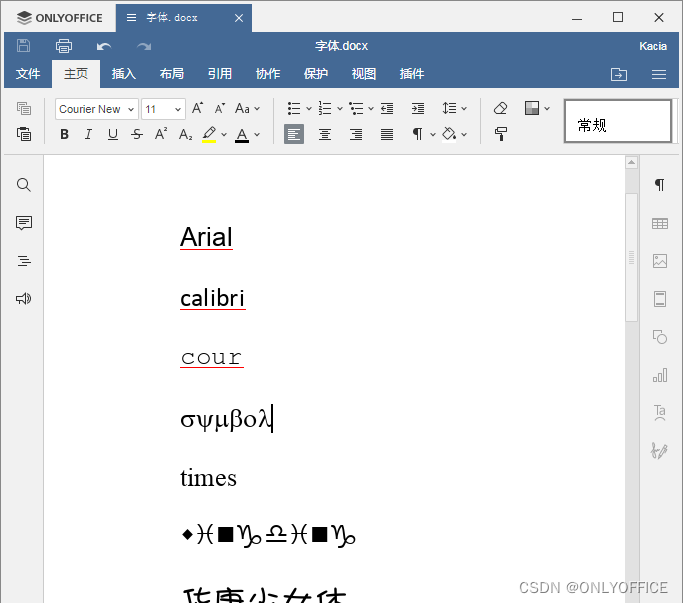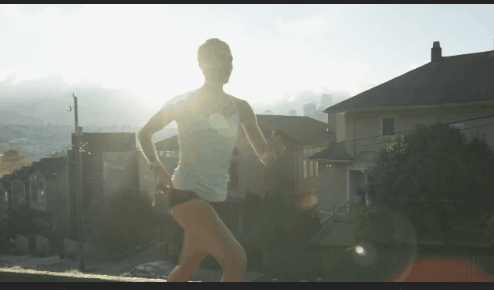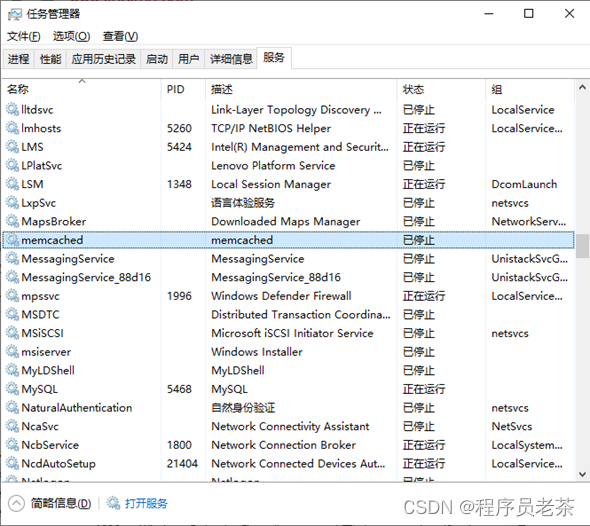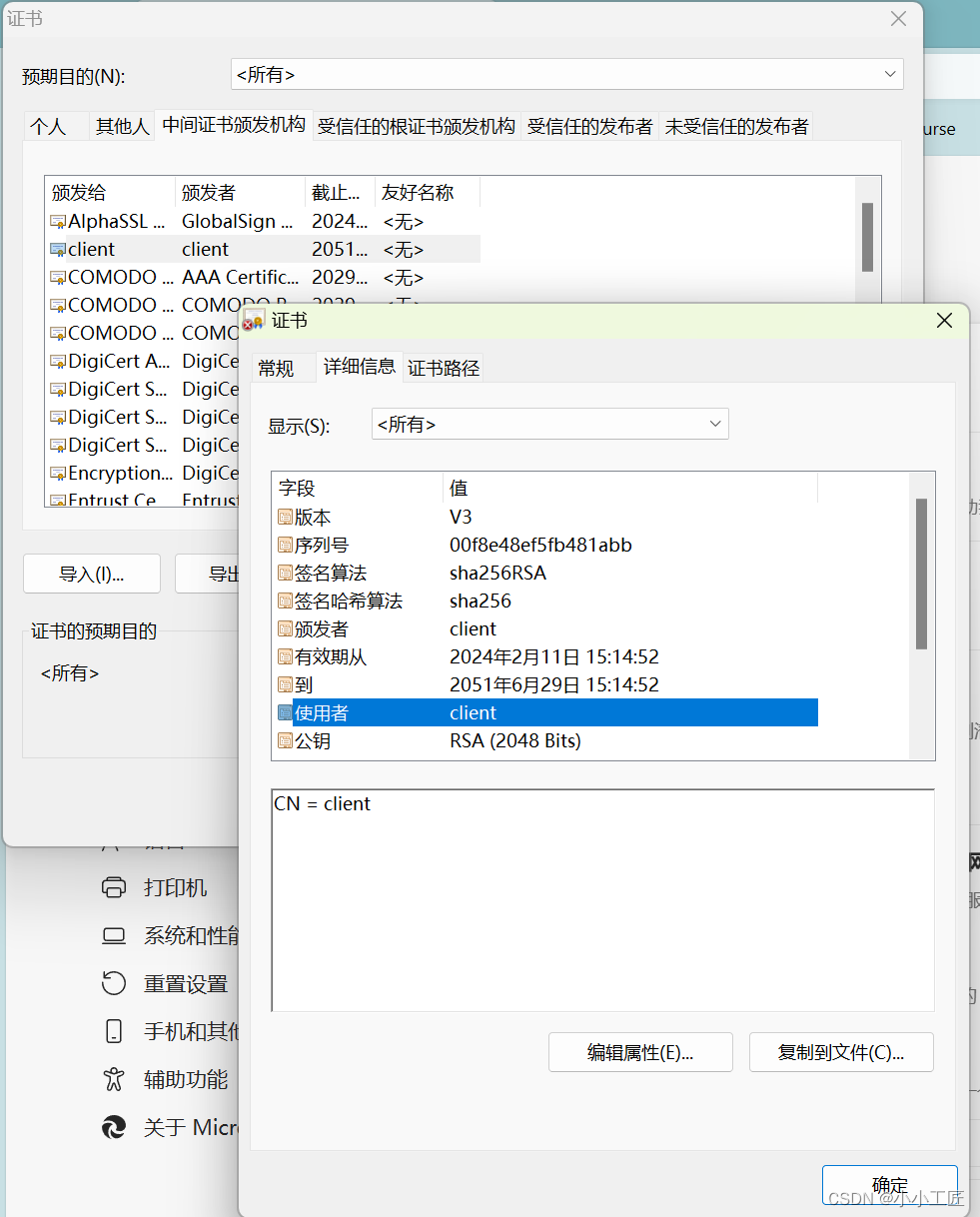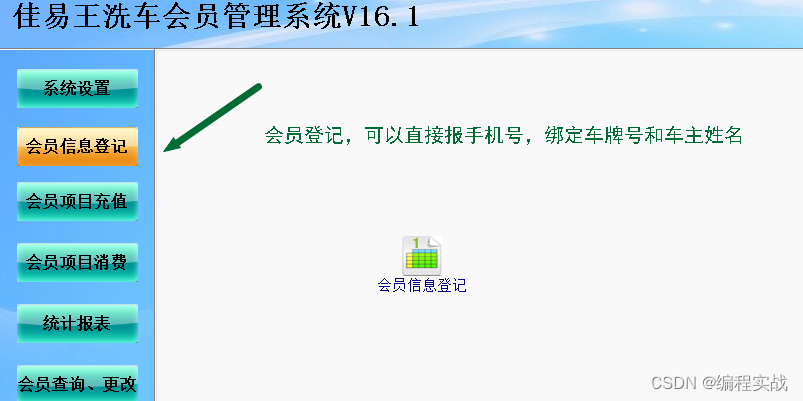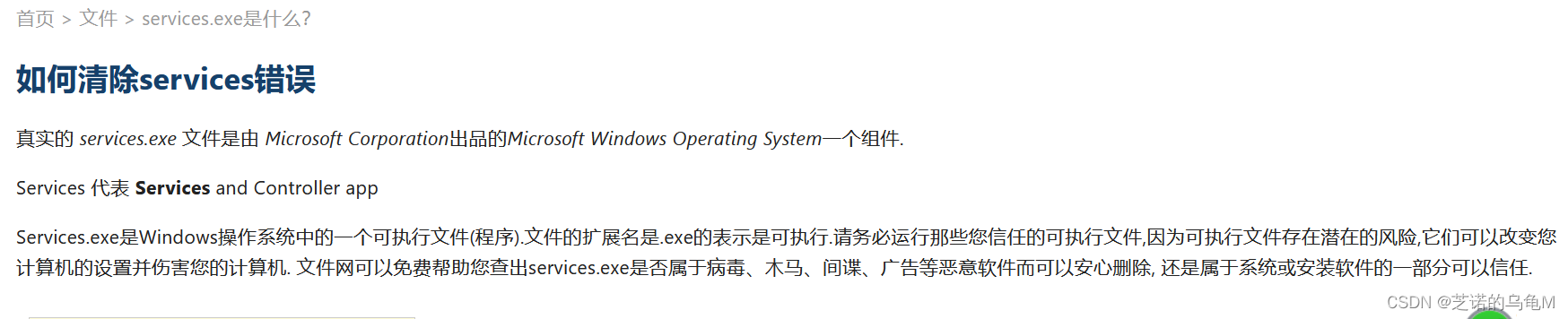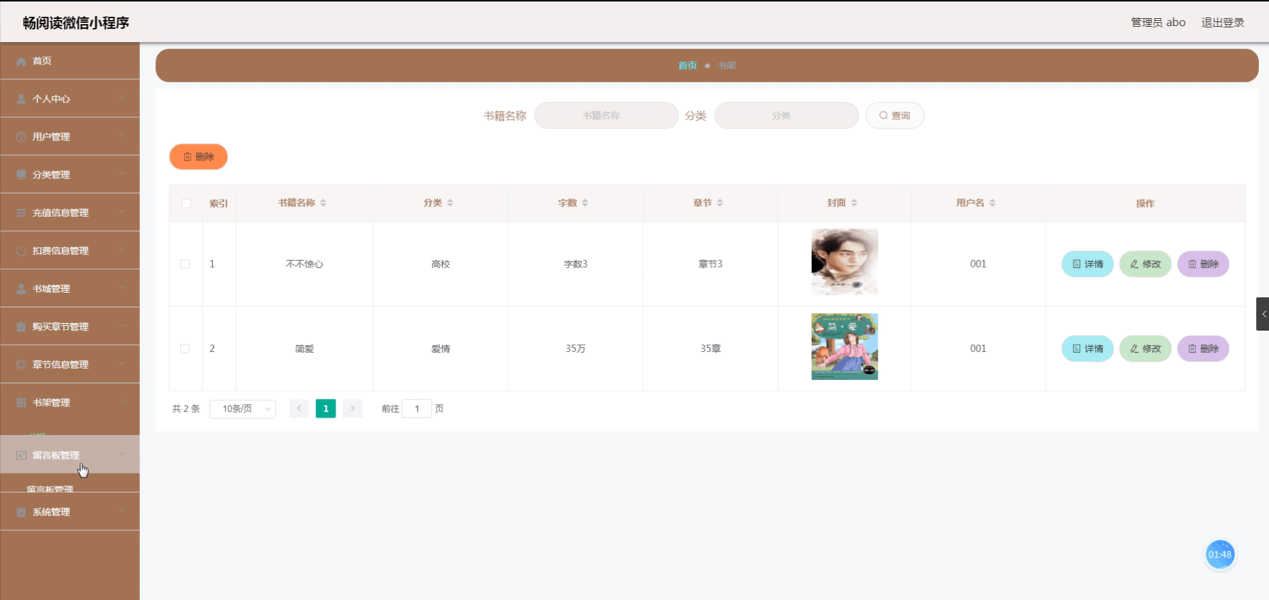文章目录
- 1.项目准备
- 1.1 项目目录
- 2.头部区域
- 2.1 头部区域布局
- 2.2 logo制作
- 2.2 导航制作技巧(nav)
- 2.3搜索区域(search)
- 2.3用户区域(user区域)
- 3.banner区域
- 3.1 总体布局
- 3.2 左侧侧导航(left)
- 3.3 右侧课程表(left)
- 4.精品推荐区域(recommend)
- 5.精品课程( course)
- 6.前端开发工程师区域
- 7.版权区域
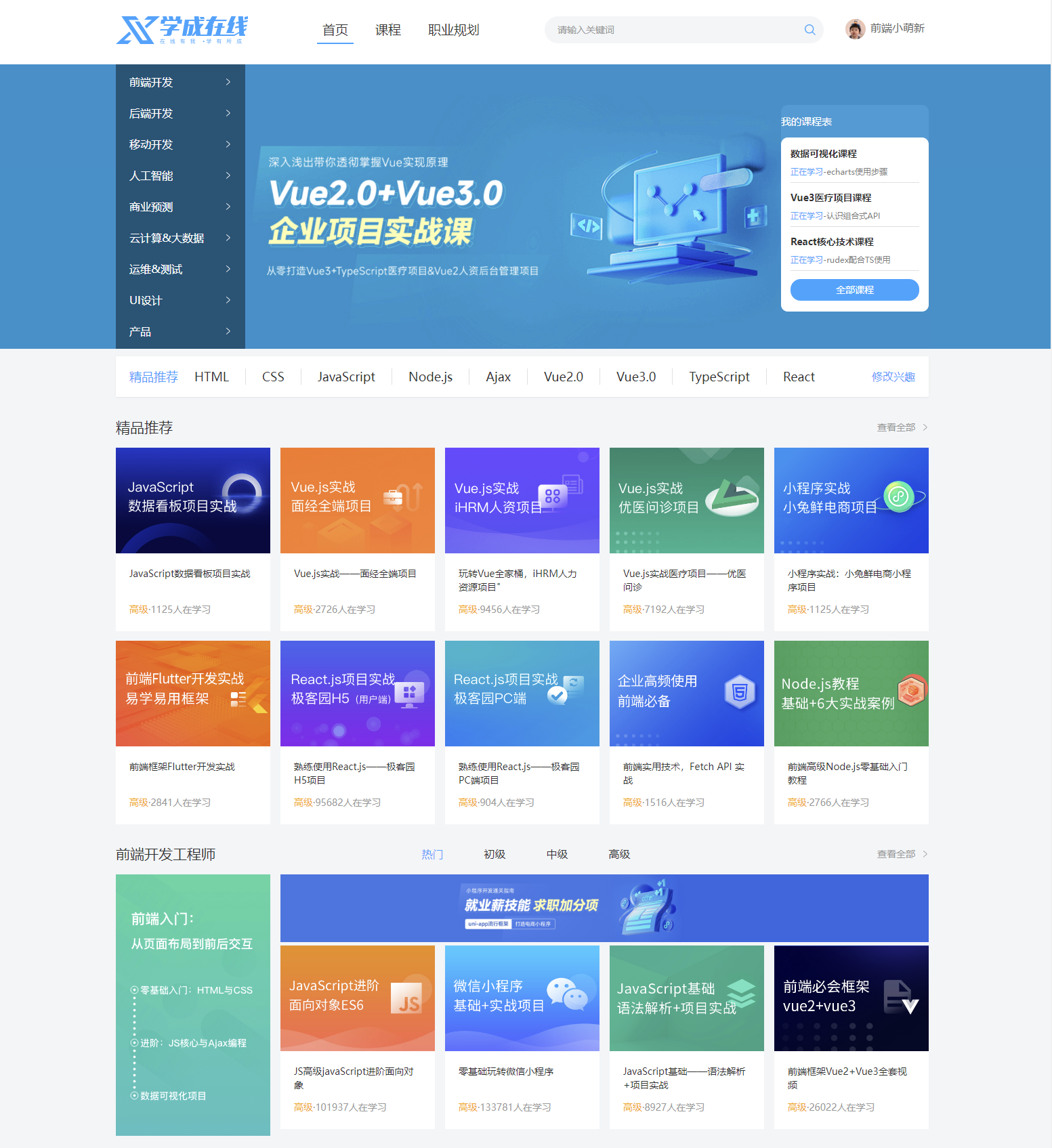

1.项目准备
1.1 项目目录
网站根目录是指存放网站的第一层文件夹,内部包含当前网站的所有素材,包含HTML、CSS、图片、JavaScript等等。
- 项目文件夹(如study)
images文件夹:存放固定使用的图片素材,例如: logo、样式修饰图等等uploads文件夹:存放非固定使用的图片素材,例如:商品图、宣传图需要上传的图片css文件夹:存放CSS 文件(link标签引入)base.css:基础公共样式,例如:清除默认样式、设置网页基本样index.css:首页CSS样式
index.html:首页HTML文件
项目文件夹拖拽到vscode里即可开始项目
网页制作思路
1️⃣布局思路:先整体再局部,从外到内,从上到下,从左到右
2️⃣CSS 实现思路
🔸1.画盒子,调整盒子范围→宽高背景色
🔸2.调整盒子位置→flex布局、内外边距
🔸3.控制图片、文字内容样式
2.头部区域

2.1 头部区域布局
通栏:宽度与浏览器窗口相同的盒子
标签结构:通栏>版心> logo+导航+搜索+用户
2.2 logo制作
logo功能:
单击跳转到首页搜索引擎优化:提升网站百度搜索排名
实现方法:
- 标签结构:h1 > a>网站名称(搜索关键字).
- CSS样式:
logo a {
display: block;
width: 195px;
height: 41px;
background-image: ur1(../images/logo.png);
/*隐藏文字*/
font-size: 0;
<!-- logo -->
<div class="logo">
<h1><a href="#">学成在线</a></h1>
</div>
2.2 导航制作技巧(nav)
导航功能
- 单击跳转页面
实现方法:
-
标签结构;ul> li* 3 >a
-
优势:避免堆砌a标签,网站搜索排名降级
-
布局思路
- li设置右侧margin
- a设置左右padding
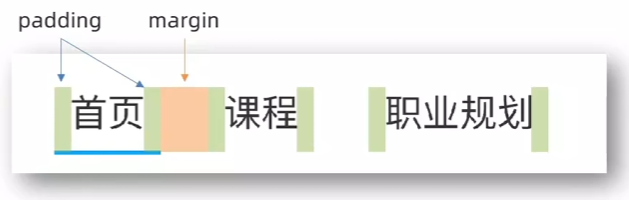
2.3搜索区域(search)
实现方法:
- 标签结构: .search > input + a / button
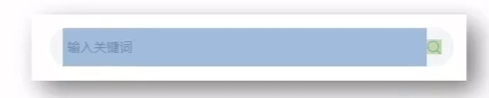
CSS代码
<style>
.search{
display: flex;
margin-left: 64px;
width: 412px;
height: 40px;
background-color: #f3f5f7;
border-radius: 20px;
padding-left: 19px;
padding-right: 12px;
}
.search input{
flex: 1;
border: 0;
background-color: transparent;
/* 去掉表单控件的焦点框 */
outline: none;
}
/*::placeholder选中就是 placeholder属性文字样式 */
.search input::placeholder{
font-size: 14px;
color: #999;
}
.search a {
align-self: center;
width: 16px;
height: 16px;
background-image: url(../images/search.png);
}
</style>
2.3用户区域(user区域)
实现方法:
- 标签结构: .user > a > img + span
CSS代码
<style>
.user{
margin-left: 32px;
margin-top: 4px;
}
.user img{
/* vertical-align行内块和行内垂直方向对齐方式 */
vertical-align: middle;
margin-right: 7px;
}
.user span{
font-size: 16px;
color: #666;
}
</style>
3.banner区域

3.1 总体布局
一个通栏+版心居中+背景图+左右两个盒子
CSS代码
<style>
.banner{
width: 1920px;
height: 420px;
background-color: #0092cb;
}
.banner .wrapper {
display: flex;
justify-content: space-between;
height: 420px;
background-image: url(../uploads/banner.png);
}
</style>
3.2 左侧侧导航(left)
实现方法:
- 标签结构:.left > ul > li*9 >a
- 布局思路
a默认状态:背景图为白色右箭头
CSS代码
<style>
.banner .left{
padding: 3px 20px;
height: 420px;
width: 191px;
background-color: rgba(0,0,0,0.42);
}
.banner .left a{
display: block;
line-height: 46px;
height: 46px;
background: url(../images/right.png) no-repeat right center;
font-size: 16px;
color: #fff;
}
.banner .left a:hover{
background-image: url(../images/right-hover.png);
color: #00a4ff;
}
</style>
3.3 右侧课程表(left)
实现方法:
- 标签结构: .right > h3+.content
CSS代码
<style>
.banner .right{
margin-top: 60px;
width: 218px;
height: 305px;
background-color: #209dd5;
border-radius: 10px;
}
.banner .right h3{
margin-right: 14px;
height: 48px;
line-height: 48px;
font-size: 15px;
color: #fff;
font-weight: 400;
}
.banner .right .content{
padding: 14px;
height: 257px;
background-color: #fff;
border-radius: 10px;
}
.banner .right dl{
margin-bottom: 12px;
border-bottom: 1px solid #e0e0e0;
}
.banner .right dt{
margin-bottom: 8px;
font-size: 14px;
line-height: 20px ;
font-weight: 700;
}
.banner .right dd{
margin-bottom: 8px;
font-size: 12px;
line-height: 16px;
}
.banner .right dd .span1{
color: #00a4ff;
}
.banner .right dd .span2{
color: #7d7d7d;
font-weight: 400;
}
.banner .right a{
display: block;
width: 190px;
height: 32px;
background-color: #00a4ff;
text-align: center;
line-height: 32px;
border-radius: 15px;
font-size: 14px;
color: #fff;
}
</style>
4.精品推荐区域(recommend)

实现方法:
标签结构:.recommend > h3+ ul+ a.modify
CSS代码
<style>
.recommend{
display: flex;
margin-top: 11px;
padding: 0px 20px;
height: 60px ;
width: 1200px;
line-height: 60px;
background-color: #fff;
box-shadow: 0px 1px 2px 0px rgba(211,211,211, 0.5);
}
.recommend h3{
font-size: 18px;
color: #00a4ff;
font-weight: 400;
}
.recommend ul{
/* 除去标题和修改兴趣的尺寸,父级剩余尺寸都给ul. */
display: flex;
flex: 1;
}
.recommend ul li a{
padding: 0 24px;
border-right: 1px solid #e0e0e0;
font-size: 18px;
}
.recommend ul li:last-child a{
border-right: 0;
}
.recommend .modify{
font-size: 16px;
color: #00a4ff;
}
</style>
5.精品课程( course)
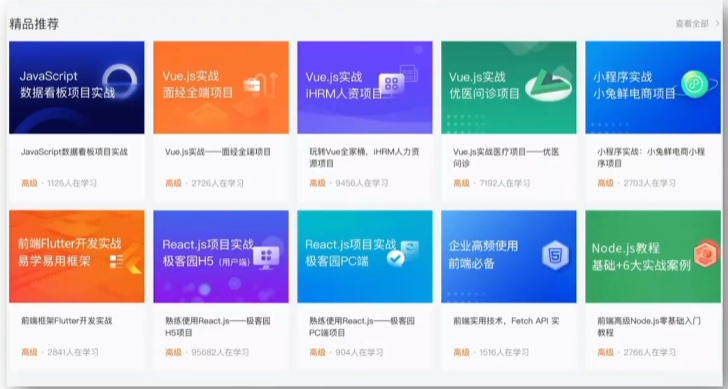
实现方法:
标签结构:.hd +.bd
布局思路:盒子模型
CSS代码
<style>
.course{
margin-top: 15px;
}
.hd{
display: flex;
justify-content: space-between;
height: 60px;
line-height: 60px;
}
.hd h3{
font-size: 21px;
font-weight: 400;
}
.hd .more{
background: url(../images/more.png) no-repeat right center;
padding-right: 20px;
font-size: 14px;
color: #999;
}
.bd ul{
display: flex;
flex-wrap: wrap;
justify-content: space-between;
}
.bd li{
margin-bottom: 14px;
width: 228px;
height: 271px;
background-color: palevioletred;
}
.bd li .pic{
height: 156px;
}
.bd li .text{
padding: 20px;
height: 115px;
background-color: #fff;
}
.bd li .text h4{
margin-bottom: 13px;
height: 40px;
font-size: 14px;
line-height: 20px;
font-weight: 400;
}
.bd li .text p{
font-size: 14px;
line-height: 20px;
color: #999;
}
.bd li .text p span{
color: orange;
}
.bd li .text p i{
font-style: normal;
}
</style>
6.前端开发工程师区域
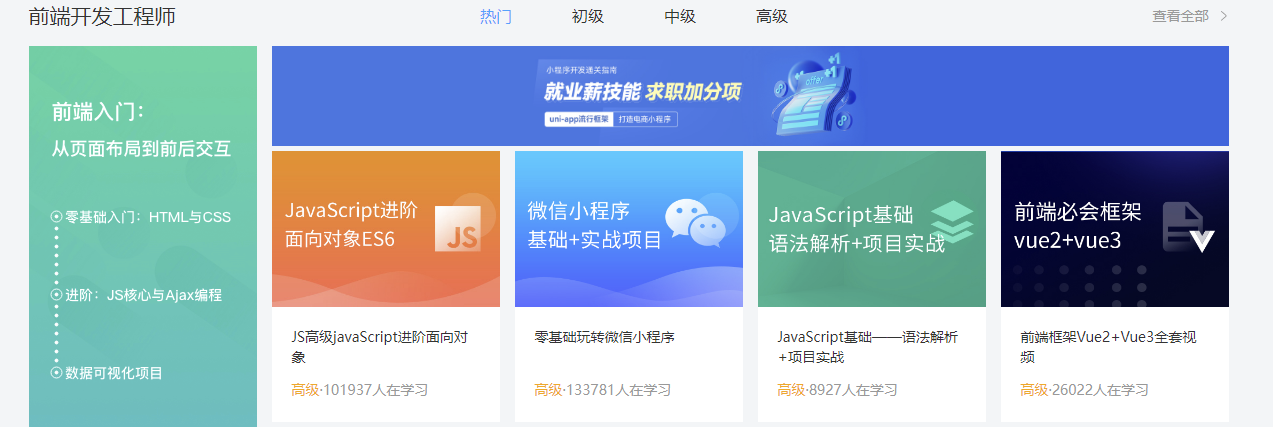
CSS代码
<style>
.hd ul{
display: flex;
}
.hd li{
margin-right: 60px;
font-size: 16px;
}
.hd li .active,.hd li a:hover{
color: #00a4ff;
}
.bd{
display: flex;
justify-content: space-between;
}
.bd .left{
width: 228px;
background-color: #f3f5f7;
}
.bd .right{
width: 957px;
background-color: #f3f5f7;
}
</style>
7.版权区域

左右分为2部分 左边分为3部分 右边用dt dd写
CSS代码
<style>
.footer {
margin-top: 60px;
padding-top: 60px;
height: 273px;
background-color: #fff;
}
.footer .wrapper{
display: flex;
justify-content: space-between;
}
.footer .left{
width: 440px;
background-color: #fff;
}
.footer .left p{
margin-top: 24px;
margin-bottom: 14px;
font-size: 12px;
line-height: 17px;
color: #666;
}
.footer .left .download{
display: block;
width: 120px;
height: 36px;
border: 1px solid #00a4ff;
text-align: center;
line-height: 34px;
font-size: 16px;
color: #00a4ff;
}
.footer .right{
display: flex;
}
.footer .right dl{
margin-left: 130px;
}
.footer .right dt{
margin-bottom: 12px;
font-size: 16px;
line-height: 23px;
}
.footer .right a{
font-size: 14px;
color: #666;
line-height: 24px;
}
</style>
完整代码单独展示在github中
前端小项目-学成在线